-
![]()
Lionel
Lionel est passionné de technologie informatique, il fait partie de l'équipe EaseUS depuis 8 ans, spécialisé dans le domaine de la récupération de données, de la gestion de partition, de la sauvegarde de données.…Lire la suite -
![]()
Nathalie
Nathalie est une rédactrice chez EaseUS depuis mars 2015. Elle est passionée d'informatique, ses articles parlent surtout de récupération et de sauvegarde de données, elle aime aussi faire des vidéos! Si vous avez des propositions d'articles à elle soumettre, vous pouvez lui contacter par Facebook ou Twitter, à bientôt!…Lire la suite -
![]()
Mélanie
Mélanie est une rédactrice qui vient de rejoindre EaseUS. Elle est passionnée d'informatique et ses articles portent principalement sur la sauvegarde des données et le partitionnement des disques.…Lire la suite -
![]()
Arnaud
Arnaud est spécialisé dans le domaine de la récupération de données, de la gestion de partition, de la sauvegarde de données.…Lire la suite -
![]()
Soleil
Soleil est passionnée d'informatique et a étudié et réalisé des produits. Elle fait partie de l'équipe d'EaseUS depuis 5 ans et se concentre sur la récupération des données, la gestion des partitions et la sauvegarde des données.…Lire la suite -
![]()
Flavie
Flavie est une rédactrice qui vient de rejoindre EaseUS. Elle est passionnée d'informatique et ses articles portent principalement sur la sauvegarde des données et le partitionnement des disques.…Lire la suite -
![]()
Aveline
Aveline est une nouvelle rédactrice chez EaseUS. Elle est une passionnée de technologie. Ses articles se concentrent principalement sur la récupération de données et les outils multimédias, domaines dans lesquels elle apporte son expertise approfondie.…Lire la suite
Sommaire
0 Vues |
0 min lecture
CONTENU DE LA PAGE:
Nous vivons à une époque définie par la convergence de la technologie et de la communication. De nos jours, la capacité d’ enregistrer en plein écran et de préserver des conversations numériques est devenue une compétence essentielle. Que vous cherchiez à archiver des discussions importantes, à partager des connaissances ou à revivre des échanges mémorables, l'art de l'enregistrement d'écran offre une solution précieuse. Dans cet article, nous fournirons un guide détaillé sur la façon de filtrer les conversations ChatGPT enregistrées .
Ces interactions basées sur l’IA ont révolutionné la façon dont nous communiquons et recherchons des informations. Nous explorerons trois méthodes distinctes pour filtrer les conversations ChatGPT enregistrées, vous fournissant les outils et les connaissances nécessaires pour conserver ces dialogues pour référence future. Voulez-vous connaître le meilleur enregistreur d'écran gratuit ? Lisez cet article détaillé pour découvrir les réponses à toutes vos questions.
Capture d'écran des conversations ChatGPT sur Mac et Windows
L’enregistrement d’écran est devenu une pratique omniprésente à l’ère numérique. Il vous permet de capturer et de revisiter vos conversations les plus engageantes, y compris celles avec des entités basées sur l'IA comme ChatGPT. Ici, nous explorerons un outil puissant qui simplifie le processus de capture des conversations ChatGPT pour enregistrer l'audio interne sur les systèmes Mac et Windows : EaseUS RecExperts .

EaseUS RecExperts est un logiciel d'enregistrement d'écran et audio qui a été largement salué pour sa facilité d'utilisation et son ensemble de fonctionnalités robustes. Très apprécié des utilisateurs, il est devenu une solution incontournable pour ceux qui cherchent à enregistrer et à sauvegarder leurs interactions ChatGPT. Ce logiciel est compatible avec les systèmes d'exploitation Mac et Windows, ce qui en fait un choix polyvalent pour de nombreux utilisateurs.
🔖Principales fonctionnalités d'EaseUS RecExperts
- Avec EaseUS RecExperts, vous pouvez choisir parmi différents modes d'enregistrement, notamment le plein écran, les régions sélectionnées et les fenêtres d'application spécifiques. Cette fonctionnalité vous permettra de capturer des conversations ChatGPT et d'enregistrer des vidéos YouTube avec précision.
- Le logiciel vous permet d'enregistrer l'audio du système, l'entrée du microphone ou les deux, garantissant que chaque élément de vos conversations ChatGPT est capturé en haute qualité.
- Vous avez la possibilité de programmer une minuterie pour lancer et terminer automatiquement les enregistrements. C'est particulièrement pratique lors de longues sessions ChatGPT.
- Une fois vos conversations ChatGPT enregistrées, vous pouvez les conserver sans effort dans différents formats, tels que MP4, AVI, WMV et autres. Il facilite le partage et l’archivage pratiques de votre contenu.
👉Étapes pour utiliser EaseUS RecExperts pour les conversations ChatGPT enregistrées à l'écran
Voici les étapes détaillées sur la façon de filtrer les conversations ChatGPT enregistrées via EaseUS RecExperts :
Étape 1. Téléchargez et lancez EaseUS RecExperts sur votre Mac. Pour capturer tout l'écran, cliquez sur le bouton "Plein écran" de l'interface principale. Si vous souhaitez personnaliser la zone d'enregistrement, choisissez le bouton "Région".

Étape 2. Pour enregistrer l'écran avec de l'audio, appuyez sur l'icône Son en bas à gauche de la barre d'outils. Les ressources audio peuvent être votre son externe ou l’audio du système. En fonction de vos besoins, activez l'option cible.

Étape 3. Avant de capturer, vous pouvez modifier le format de sortie de la vidéo enregistrée en cliquant sur « Paramètres » depuis l'interface principale. Ensuite, faites défiler le menu Format de sortie pour la vidéo. Choisissez le type de sortie comme vous le souhaitez.

Étape 4. Une fois terminé, cliquez sur le bouton REC pour commencer l'enregistrement. Il capture tout ce qui est affiché sur l'écran de votre Mac. Lorsque vous avez terminé, cliquez sur le bouton Arrêter. Ensuite, vous pouvez regarder la vidéo enregistrée à partir de « Enregistrements ».

Si vous êtes impatient de commencer à enregistrer et à préserver vos conversations ChatGPT sans effort, EaseUS RecExperts est la réponse. Son interface conviviale et ses puissantes fonctionnalités en font un outil incontournable pour tous ceux qui cherchent à rendre leurs interactions numériques avec ChatGPT intemporelles. Pensez à télécharger EaseUS RecExperts dès aujourd'hui et faites passer votre expérience d'enregistrement d'écran ChatGPT au niveau supérieur. Vous pouvez également envisager d'utiliser un enregistreur d'écran en ligne gratuit.
Enregistrement d'écran des conversations ChatGPT sur iPhone
Capturer des conversations ChatGPT sur Mac et Windows peut être un jeu d'enfant avec un enregistreur plein écran spécialisé comme EaseUS RecExperts. Cependant, les utilisateurs d’iPhone disposent d’une méthode tout aussi simple : l’enregistreur d’écran intégré. Ci-dessous, nous vous guiderons à travers les étapes pour enregistrer des conversations ChatGPT sur votre iPhone :
Étape 1. Accédez à l'application « Paramètres » sur votre iPhone et faites défiler vers le bas jusqu'à ce que vous trouviez « Centre de contrôle ». Dans la section « Centre de contrôle », localisez « Enregistrement d'écran » et appuyez simplement sur l'icône verte « + » à côté pour l'intégrer à votre Centre de contrôle.
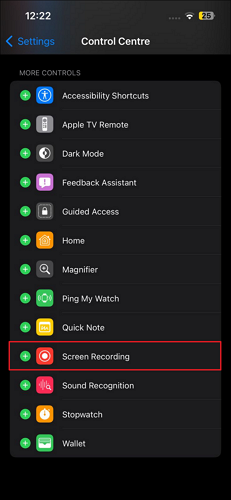
Étape 2. Ensuite, ouvrez Safari ou votre navigateur Web préféré et visitez ChatGPT. Pour lancer l'enregistrement d'écran, faites glisser votre doigt vers le bas depuis le coin supérieur droit de votre iPhone pour dévoiler le centre de contrôle. Au sein du Control Center, vous repérerez un bouton « Enregistrer », distingué par une icône circulaire. Appuyez simplement sur ce bouton pour commencer l'enregistrement.
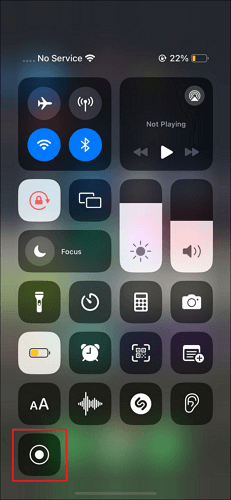
Étape 3. Un compte à rebours apparaîtra et votre iPhone commencera à enregistrer l'écran. Commencez votre conversation ChatGPT et interagissez avec l'IA comme vous le feriez normalement. Lorsque vous avez terminé, appuyez sur la barre d'état rouge en haut de votre écran pour arrêter l'enregistrement.
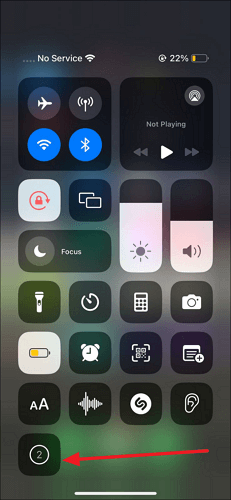
La conversation ChatGPT enregistrée sera enregistrée dans votre application Photos sous « Vidéos ». Vous pouvez le modifier, le partager ou le conserver pour référence future à partir de là. Vous êtes désormais prêt à filtrer et enregistrer facilement les conversations ChatGPT sur votre iPhone, préservant ainsi ces précieuses interactions sans effort.
😃Les gens lisent aussi :
Enregistrement d'écran des conversations ChatGPT sur Android
Pour les utilisateurs d'Android à la recherche d'une solution fiable pour enregistrer des conversations ChatGPT, nous présentons "Screen Recorder - XRecorder". Cette application offre un moyen transparent de capturer vos interactions avec ChatGPT sur votre appareil Android. Avec lui, vous pouvez capturer des captures d'écran de haute qualité avec clarté et enregistrer des vidéos de jeux Steam sur votre appareil mobile.
📱Compatibilité : appareils Android exécutant la version 5.0 et supérieure
En utilisant XRecorder , vous pouvez également profiter d'un enregistrement audio interne sans bruit et enregistrer de l'audio à partir de YouTube . Il vous permet d'améliorer votre expérience de jeu en devenant un streamer de plateforme populaire. Vous pouvez compléter l'enregistrement avec une caméra faciale pour des réactions expressives et plusieurs options de caméra.

🔖Principales fonctionnalités
- XRecorder propose des enregistrements vidéo nets et clairs avec une résolution, des fréquences d'images et des débits binaires personnalisables.
- Profitez d'enregistrements sans filigrane, permettant à vos captures ChatGPT de rester propres et professionnelles.
- Enregistrez les sons du système et de votre microphone simultanément pour des captures complètes de conversations ChatGPT.
- Modifiez vos enregistrements directement dans l'application, en découpant, en fusionnant et en ajoutant de la musique ou des sous-titres pour améliorer vos vidéos ChatGPT.
✅Avantages
- Aucune limite de temps pour l'enregistrement.
- Capacités de montage vidéo intégrées à l'application.
- Prise en charge de la création GIF.
❌Inconvénients
- Financé par la publicité (peut être supprimé avec un abonnement premium).
- Il est limité aux appareils Android.
De plus, il vous permet également d'ajouter une touche personnelle avec des outils de pinceau pour dessiner sur vos captures d'écran. Voici les étapes pour enregistrer une vidéo avec l'arrière-plan virtuel à l'aide de Screen Recorder - XRecorder :
Étape 1. Utilisez le Google Play Store pour installer Screen Recorder – XRecorder sur votre appareil. Maintenant, lancez cette application d'enregistrement d'écran et fournissez toutes les autorisations requises.
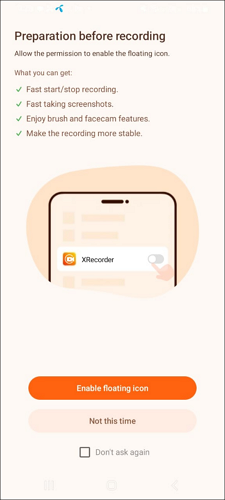
Étape 2. Pour démarrer l'enregistrement de la conversation ChatGPT, appuyez sur le bouton « Enregistrer » et accédez à votre navigateur Web. Ici, accédez au site Web ChatGPT et commencez la conversation. Pour arrêter l'enregistrement, appuyez sur l'icône « Stop » et votre enregistrement sera enregistré.
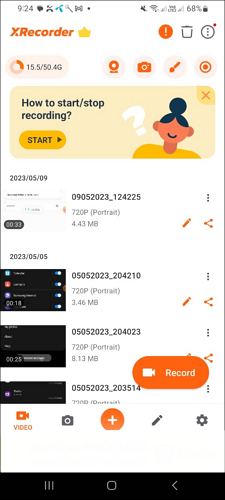
Vous pouvez partager cet article sur vos réseaux sociaux pour permettre à davantage de personnes de savoir comment capturer l'écran des conversations ChatGPT.
Conclusion
Dans ce guide complet, nous avons exploré différentes méthodes pour enregistrer des conversations ChatGPT sur différentes plates-formes. Pour les utilisateurs Mac et Windows, nous avons présenté la solution polyvalente EaseUS RecExperts , une solution très appréciée dotée de fonctionnalités conviviales. Les utilisateurs d'iPhone ont appris à utiliser le logiciel d'enregistrement vidéo gratuit intégré pour capturer les interactions ChatGPT sans effort.
Les utilisateurs d'Android ont découvert l'application Screen Recorder - XRecorder, offrant une solution transparente pour l'enregistrement d'écran des conversations ChatGPT. Que ce soit sur un ordinateur, un iPhone ou un appareil Android, préserver ces précieux échanges ChatGPT est désormais à votre portée, grâce à ces outils et techniques intuitifs.
FAQ sur les conversations ChatGPT avec enregistrement d'écran
Pour les lecteurs recherchant plus de clarté sur le sujet de l'enregistrement d'écran des conversations ChatGPT, nous avons compilé ci-dessous une liste de questions fréquemment posées.
1. Comment sauvegarder les conversations du chatbot ?
Pour enregistrer les conversations du chatbot, vous pouvez utiliser un logiciel d'enregistrement d'écran comme EaseUS RecExperts pour Mac et Windows ou Screen Recorder - XRecorder pour Android. Alternativement, sur les iPhones, vous pouvez utiliser la fonction d'enregistrement d'écran intégrée. Ces outils vous permettent de capturer et de sauvegarder vos interactions avec ChatGPT au format vidéo, en les préservant pour référence future.
2. Pourquoi ChatGPT n'enregistre-t-il pas les conversations ?
ChatGPT, par défaut, n'a pas la possibilité de sauvegarder les conversations. L'enregistrement des conversations nécessite généralement l'utilisation d'outils externes tels qu'un logiciel d'enregistrement d'écran. Si ChatGPT n'enregistre pas les conversations, c'est parce qu'il ne dispose pas de cette fonctionnalité native et que les utilisateurs doivent utiliser des moyens supplémentaires pour enregistrer et sauvegarder leurs interactions.
3. ChatGPT prend-il des captures d'écran ?
Non, ChatGPT n'a pas la capacité de prendre des captures d'écran. Il fonctionne uniquement comme un modèle d’IA basé sur du texte et n’a pas accès à l’écran ni la possibilité de capturer des images. Si vous souhaitez capturer visuellement les conversations ChatGPT, vous devrez utiliser un logiciel d'enregistrement d'écran ou de capture d'écran sur votre appareil.
EaseUS RecExperts

Un seul clic pour capturer tout ce qui se trouve à l'écran !
Pas de limite de temps, pas de filigrane
Enregistrer


